Bestandteile und Funktion einer Suchmaschine
Bei schätzungsweise 120 Milliarden Internetseiten braucht jeder Surfer Hilfe beim Finden der gesuchten Information. Suchmaschinen sind somit der wichstigste Erfolgsfaktor für eine Website.
Weiterlesen
Bei schätzungsweise 120 Milliarden Internetseiten braucht jeder Surfer Hilfe beim Finden der gesuchten Information. Suchmaschinen sind somit der wichstigste Erfolgsfaktor für eine Website.
Weiterlesen
 Bei schätzungsweise 120 Milliarden Internetseiten braucht jeder Surfer Hilfe beim Finden der gesuchten Information. Suchmaschinen sind somit der wichstigste Erfolgsfaktor für eine Website.
Bei schätzungsweise 120 Milliarden Internetseiten braucht jeder Surfer Hilfe beim Finden der gesuchten Information. Suchmaschinen sind somit der wichstigste Erfolgsfaktor für eine Website.
Weiterlesen
Wer ein Template für ein OnlineShopsystem hochlädt und es im Backendbereich des Shops einstellt, der wird dafür manchmal mit Fehlerseiten belohnt. Daraus ergibt sich dann das Problem, dass die Seite im Backend des Shops nicht mehr erreichbar ist, um das Template zurückzustellen. Sie finden hier eine kurze Anleitung, wie Sie ihr Template in Ihrem Shop umstellen können, ohne sich im Backend einloggen zu müssen.
Die Schritte in Kürze
* Zugangsdaten zur Datenbank finden
* phpMyAdmin öffnen
* Eintrag ändern
Zugangsdaten zur Datenbank finden
Die Zugangsdaten für die Datenbank finden Sie in der Konfigurationsdatei des Shops unter /html/includes/configure.php – per (S)FTP
phpMyAdmin öffnen
Sie verbinden sich auf die Datenbank, indem Sie die URL Ihres Servers mit dem Zusazt /phpMyAdmin in Ihrem Browser aufrufen, zum Beispiel
http://chalmers.kundenserver42.de/phpMyAdmin/. Sie finden die URL Ihres Servers in der Mail die Sie nach Ihrer Bestellung erhalten haben,
sie hat den Betreff „Ihre Kundendaten von fairHOST24“.
Eintrag ändern
In der Datenbank müssen Sie dann in der linken Spalte die Tabelle „configuration“ wählen und klicken danach oben auf den Reiter „Anzeigen“.
Nun suchen Sie nach dem Eintrag für „CURRENT_TEMPLATE“und klicken auf das Stiftsymbol um den Eintrag zu bearbeiten.
In das Feld hinter „configuration_value“ tragen Sie den Namen des alten Templates Ihres Shops ein und klicken anschließend den OK-Button.
Wenn Sie den Namen Ihres alten Templates nicht mehr wissen, dann verbinden Sie sich per (S)FTP in Ihr Web und suchen in Ihrem Shopverzeichnis nach dem Ordner „templates“. Dort können sie weitere Templates Ihres OnlineShops sehen, Sie müssen den Ordnernamen dann in das Feld hinter „configuration_value“ eintragen.
Die Fehlerseite in Ihrem Shop sollten nun verschwunden sein, wenn es trotzdem noch Probleme mit Ihrem OnlineShop geben sollte, dann wenden Sie sich an den Support unter der bekannten eMail-Adresse, bzw. telefonisch unter 08000 252520.
Nach dem Massendefacement vom 27.4 und dem Verlust des Serverbackups wurde uns klar, dass die meisten Kunden keine Sicherungskopie Ihrer Serverdaten erstellen. Dabei gibt es verschiedene Wege bei fairHOST24 Backups zu erstellen.
Wie, Sie machen keine Backups?
Laut AGB ist der Kunde für die Sicherung seiner Daten verantwortlich. Natürlich machen wir Backups der Server, diese sind allerdings nur für technische Notfälle gedacht und nicht für die Kunden zugänglich. Jeder Kunde benötigt also eine eigene Strategie um seine Daten zu sichern. Wir helfen gern dabei die passende zu entwickeln und umzusetzen. Im Folgenden finden Sie Erläuterungen um automatisch Backups anzulegen und diese zu archivieren.
5 Wege um Sicherungskopien anzulegen
Eine sehr einfache Möglichkeit eine Datensicherung zu machen ist, sie von Confixx ausführen zu lassen. Jeder Kunde kann sich dazu mit seinen Zugangsdaten in Confixx einloggen und im Menü „Tools“ den Punkt „Backup“ wählen.
Daraufhin erscheint ein Menü in dem man die Möglichkeit hat zu wählen, wovon man eine Datensicherung machen möchte. Nachdem man den Button „übernehmen“ gedrückt hat, wird automatisch ein Backup erstellt.
Wenn man diese Datensicherung lokal ablegen möchte, verbindet man sich danach per FTP/SFTP auf den Server und findet dann in dem Ordner „backup“ die eben erstellten Datensicherungen. Es ist sinnvoll diese lokal zu sichern, denn um so mehr Backups man an unterschiedlichen Orten besitzt, desto geringer ist die Wahrscheinlichkeit eines Verlustes von Daten.
Um eine Versionierung hinzubekommen, benennt man die dort liegenden Sicherungen um, sodass sie auf das Erstellungsdatum hinweisen. Für die Wiederherstellung dieser Daten muss das entsprechende Archiv wieder auf den Server in den Ordner „backup“ geladen werden. Im Confixx kann man dann in dem Menü „Tool“ den Punkt „Wiederherstellung“ wählen, dann wird man nach der Quelle gefragt, welche dann „/backup“ lautet.
Als WordPressblogger kann man auch in Sachen Backup auf Plugins zurückgreifen. Das Plugin für die Datenbanksicherung ist WordPress Database Backup. In dem Download-Blog finden man auch eine deutsche Sprachdatei.
WordPress Version 2.7.x oder älter
Das Plugin ist so zu installieren wie jedes andere Plugin auch, es wird den den Ordner /wp-content/plugins/ geladen und dann im Adminbereich des Blogs aktiviert, dann erscheint ein neuer Punkt Backup im Adminmenü. Dort kann man auch festlegen wann Sie sichern wollen, ob täglich oder stündlich oder es kann festgelegt werden ob es das Backup auf dem lokalen Rechner gespeichert werden soll oder per Mail versendet werden soll.
WordPress Version 2.8 oder neuer
Ab WordPress 2.8. kann man auch innerhalb des Adminbereichs nach Plugins suchen und direkt installieren. Dazu loggt man sich in den Adminbereich ein und wählt dann den Punkt „Installieren“ unter „Plugins“. Dort kann in dem Suchfenstern den Begriff „Backup“ eingeben und man bekommt eine Liste von Backupplugins. Dort haben Sie dann die Qual der Wahl, für welches Sie sich entscheiden.
Mit dem Programm MySQLDumper, können Sicherungskopien erstellt und auch wiederhergestellt werden. Dabei wurde darauf geachtet, dass das Programm auch bei größeren Datenbanken eine Sicherungskopie anlegen kann. Das Programm ist komplett kostenlos und wird auf dem Server installiert. Man kann einen Cronjob einrichten welcher das Backup periodisch ausführt. Nachteil dieser Strategie ist jedoch das nur ein Backup der Datenbank angelegt wird, aber kein Backup der FTP/SFTP Daten.
Auch mit Mysql selbst lässt sich ein Datenbankbackup erstellen. Dazu kann man auf dem Server mysqldump per Cronjob einrichten, welcher dann periodisch das Backup selbständig ausführt und es per Mail verschickt. Um diese Form des Backups zu nutzen, müssen Sie vom Support ein Shellscript erstellen lassen. Einmal eingerichtet ist dies eine sehr unkomplizierte Sache. Nachteil: es lassen sich per eMail nur relativ kleine Dateien transportieren.
Desweiteren bieten wir mit fairpremium.Backup einen Backupservice an. Über den Tag verteilt sichern mehrere Backuprechner die Daten aus Mail, Datenbanken und Webinhalten. Diese werden versioniert abgelegt und können bis zu 7 Tage lang aufgehoben werden. Sie erhalten Zugriff auf ein Verzeichnis welches den Stand jeden Monat archiviert und Sie per eMail informiert wo die Daten abgelegt werden. Am Ende eines Quartals bekommen Sie Ihre Daten per DVD zugestellt. Im Schadensfall bekommen Sie Zugriff auf die ständig angelegten Backups und können einen Zustand innerhalb der letzten 7 Tage wiederherstellen, ganz ohne Zusatzkosten.
Jedes Backup ist besser als ein Backup!
Unter Ansprechpartner finden Sie Kontakt, falls Sie Fragen zu den einzelnen Backupmöglichkeiten haben. Egal für welche Methode der Datensicherung Sie sich entscheiden, wichtig ist Sicherungskopien zu machen. Gern beraten wir Sie kostenlos und unverbindlich zu Ihrer persönlichen Backupstrategie.
Die Entscheidung ob man seine Adresse mit oder ohne www bewirbt, betreibt, verlinkt bleibt jedem Webmaster selbst überlassen. Pflicht ist das der Aufruf beider Varianten fehlerfrei klappt! Damit holt man sich aber auch gleich das nächte Problem ins Haus: Duplizierter Inhalt (Duplicate Content, kurz DC).
Google schreibt dazu
„Duplizierter Content“ sind umfangreiche Inhaltsblöcke, die anderem Content auf derselben oder einer anderen Domain entsprechen oder auffällig ähneln.
Es heisst zwar ausdrücklich:
Duplizierter Content auf einer Website ist kein Grund für Maßnahmen gegen diese Website, außer es scheint, dass mit diesem duplizierten Content Nutzer getäuscht bzw. Suchmaschinenergebnisse manipuliert werden sollen. Falls Ihre Website duplizierten Content enthält und Sie nicht den oben beschriebenen Tipps folgen, tun wir unser Bestes, eine Version des Contents in unseren Suchergebnissen anzuzeigen.
DC ist aber generell nicht förderlich für die eigenen Suchmaschinenpositionen. Ein Tip den Google selbst gibt ist die Verwendung von Weiterleitungen mit dem Stauscode 301. Den können Sie in einer .htaccess-Datei wie folgt anlegen:
RewriteCond %{HTTP_HOST} ^www.netztaucher.com$ [NC]
RewriteRule ^(.*) https://netztaucher.com/$1 [L,R=301]
Dieses Beispiel verweist alle Anfragen die über http://www.netztaucher.com kommen auf https://netztaucher.com.
Eine feine Möglichkeit Fotos in einer Galerie zu zeigen bietet Simpleviewer. Simpleviewer ist ein kleines Tool welches per Flash Bildergalerien zeigt. Folgende Möglichkeiten bietet Simpleviewer:
* intelligentes Vorladen der Bilder
* intuitive Navigation
* klein und flink
* anpassbare Galerienansicht
* automatische Grössenpassung an Browserfenster
* Crossplatfform – Windows/Macintosh/Linux (ab Flash 7).
* Tastaturbedienung (Cursor keys, Home, End, Page Up/Down)
* Navigation per Mausrad
* optional Rechtsklick für Bild in neuem Fesnter
Um neue Fotogalerien anzulegen gibt es den Simpleviewer-Admin. Auf der Herstellerseite gibt es noch eine englische Übersicht wie Simpleviewer mit den benötigten Daten (Bildgrösse, Erstellen der Vorschaubilder, benötigte XML-Datei) gefüttert werden kann. Ich will hier kurz zeigen wie das mit Picasa und der Simpleviewer-Vorlage für Picasa geht.

Nach der Installation von Picasa packen Sie den Vorlagenordner aus und kopieren ihn (bei Standardinstallation) nach C:ProgrammePicasa2webtemplates.
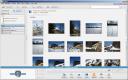
Wählen Sie in Picasa die Fotos aus die Sie zu einer Fotogalereie zeigen wollen.
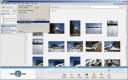


Jetzt steht Ihnen beim HTML-Export die Vorlage Simpleviewer zur Verfügung.

Die erzeugten Ordner images und thumbnails sowie die Dateien viewer.swf, swfobject.js, index.html und gallery.xml werden nun per SCP oder FTP auf den Server geladen.
Der OnlineShop xt:commerce kann Produkte via Downoad verkaufen. Es kann festgelegt werden für welche Zahlungsart der Artikeldownload freigegeben wird, die Anzahl der Downloads und der Zeitrahmen in Tagen kann ebenfalls einegestellt werden. Der Weg dorthin ist etwas kompliziert.
xt:commerce Erstellen von Downloadprodukten
* das Artikelmerkmal „downloads“ erstellen
* den Optionswert zuweisen zb. „Software“
* das File in das Verzeichnis /downloads laden
* Attributverwaltung des Produkts File auswählen
* in den Downloadoptionen Zahlungsweise und benötigten Status auswählen (http://ihrshop.de/admin/configuration.php?gID=13)
Hier ist Ihr netter und kompetenter Internetdienstleister.
Er schätzt, wie Sie, den ehrlichen Umgang von Mensch zu Mensch.
Ein Beratungsgespräch ist absolut unverbindlich – und es kostet Sie gar nichts!
+49 3331 • 25 25 20